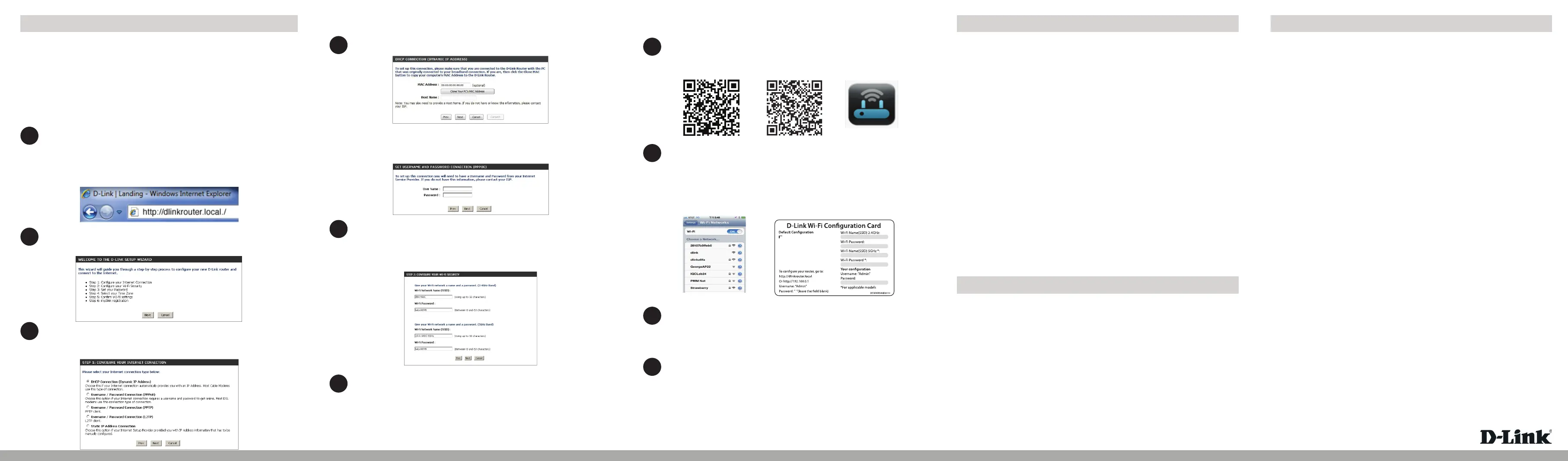Si vous utilisez le câble (DHCP), cliquez sur Next (Suivant) pour continuer.
4
Pour les deux bandes, 2,4GHz et 5GHz, créez un nom pour votre réseau Wi-
Fi et un mot de passe. Vous devrez saisir ces informations sur vos appareils
sans l (par exemple, vos tablettes, téléphones intelligents et ordinateurs
portables) pour pouvoir vous connecter à votre réseau sans l.
5
Scannez le code ci-dessous ou recherchez «QRS Mobile» (App Store ou
Google Play) pour télécharger l'application QRS Mobile sur votre iPhone,
iPad ou appareil Android.
Une fois connecté, cliquez sur l'icône QRS Mobile sur votre appareil
mobile, puis cliquez sur Start (Démarrer) pour continuer. Veuillez suivre
les instructions à l'écran pour terminer la conguration.
Une fois que l'écran Setup Complete (Conguration terminée) s'ache,
cliquez sur Save (Enregistrer) et notez le nouveau nom du réseau et le
mot de passe Wi-Fi sur votre carte compagnon pour toute référence
future.
Remarque: Pour vous reconnecter à votre routeur, lancez votre utilitaire
sans l, sélectionnez le nouveau réseau Wi-Fi que vous avez créé, puis
saisissez votre nouveau mot de passe Wi-Fi.
1
3
4
Copyright ©2013 D-Link Corporation/D-Link Systems, Inc. Tous droits réservés. D-Link et le logo D-Link sont des marques déposées de
D-Link Corporation ou de ses liales aux États-Unis et dans d’autres pays. iPhone, iPad et iPod touch sont des marques déposées de
Apple Inc. Android est une marque de Google, Inc. Les autres marques déposées appartiennent à leurs propriétaires respectifs. Débit
maximum du signal sans l provenant des spécications des normes IEEE802.11ac (en version préliminaire), 802.11g et 802.11n. Le
débit de transmission réel des données peut varier. Le surdébit, ainsi que les conditions du réseau et les facteurs environnementaux,
dont l’importance du trac réseau, les matériaux de construction et les constructions, peuvent avoir des conséquences négatives sur
le débit de transmission réel des données. Les facteurs environnementaux ont des conséquences négatives sur la portée du signal
sans l. Les caractéristiques du produit, sa taille et sa forme sont soumises à modication sans préavis et l'apparence réelle du produit
peut diérer de celle illustrée sur la boîte. Consultez le www.dlink.com pour de plus amples détails.
Version 1.2 | 25 septembre 2013 6DIR850LQD04G
Vous avez des dicultés à installer votre nouveau produit? Le site Web de
D-Link comporte la documentation utilisateur à jour et les dernières mises à
jour logicielles des produits D-Link. Les clients des États-Unis et du Canada
peuvent contacter l'assistance technique de D-Link via notre site Web ou par
téléphone.
États-Unis
Internet: http://support.dlink.com
Canada
Internet: http://support.dlink.ca
Si vous utilisez le DSL (PPPoE), saisissez votre nom d'utilisateur et mot
de passe PPPoE fournis par votre FAI. Cliquez sur Next (Suivant) pour
continuer.
Une fois l'application installée, vous pouvez congurer votre routeur.
Connectez-vous sans l au routeur en allant dans l'utilitaire sans l de
votre périphérique. Recherchez le nom du réseau sans l indiqué sur la
carte/étiquette de conguration du Wi-Fi fournie. Sélectionnez le réseau,
puis saisissez le mot de passe Wi-Fi.
2
Wi-Fi Name(SSID) 2.4Ghz:
dlink-2C1B
Wi-Fi Name(SSID) 5GHz:
dlink-2C1B-5GHz
Password:gccnu80856
Comment connecter mes périphériques sans l au routeur DIR-850L?
1. Ouvrez votre utilitaire de réseau sans l qui ache les réseaux sans l disponibles.
2. Sélectionnez le nom du réseau Wi-Fi que vous avez attribué dans l'assistant et connectez-
vous.
Remarque : Si vous n'avez pas exécuté l'assistant de conguration ou si vous réinitialisez le
routeur à ses paramètres par défaut, reportez-vous à la carte de conguration du Wi-Fi jointe
pour obtenir le nom du réseau Wi-Fi et le mot de passe Wi-Fi par défaut .
Vous pouvez également vous connecter en utilisant le WPS:
1. Appuyez sur le bouton WPS du DIR-850L pendant trois secondes.
2. Dans la minute qui suit, appuyez sur le bouton WPS de votre périphérique sans l.
3. La connexion peut mettre jusqu’à deuxminutes pour devenir eective.
Remarque: Certains périphériques peuvent vous demander de vous connecter à un utilitaire
pour démarrer le processus WPS. Consultez le manuel d'utilisateur du périphérique que vous
souhaitez connecter au routeur si vous ne savez pas comment lancer le processus WPS.
Comment modier les paramètres sans l du routeur DIR-850L?
1. Ouvrez un navigateur Web et saisissez http://dlinkrouter.local. Vous pouvez également
saisir son adresse IP (par défaut, 192.168.0.1).
2. Quand l’écran de connexion apparaît, saisissez admin comme nom d'utilisateur dans le
menu déroulant et saisissez le mot de passe du routeur que vous avez créé dans l'assistant
(pas de mot de passe par défaut).
3. Allez dans Setup > Wireless Settings > Manual Wireless Network Setup (Conguration >
Paramètres sans l > Conguration manuelle du réseau sans l) pour créer un nouveau nom
de réseau Wi-Fi (SSID) et un nouveau mot de passe Wi-Fi.
La documentation est disponible sur http://www.dlink.com/DIR-850L.
iOS Android
1
Il existe deux façons de congurer votre routeur:
A. Navigateur Web: utilisez un navigateur web sur votre ordinateur.
B. Application QRS Mobile: utilisez un appareil mobile avec l'application
QRS Mobile de D-Link. Reportez-vous à la section Conguration de QRS
Mobile pour obtenir plus d'informations.
Quand l'écran d'accueil s'ouvre, cliquez sur Next (Suivant) pour
continuer.
2
A. Conguration du navigateur Web
Si le routeur détecte automatiquement votre type de connexion
Internet, passez à l'étape 5. Si ce n'est pas le cas, sélectionnez votre
connexion Internet et cliquez sur Next (Suivant) pour continuer.
3
Continuez l'assistant de conguration pour terminer la conguration de
votre routeur DIR-850L. Une fois terminé, le voyant Internet s'allume en
vert indiquant que votre routeur est connecté à Internet.
Remarque : La conguration de « mydlink» est facultative et n'est pas
requise pour le fonctionnement du routeur.
Félicitations! Vous avez terminé l'installation du routeur avec succès.
Conguration B. Conguration de QRS Mobile Résolution des problèmes
Assistance technique
6
Application QRS Mobile
Ce produit D-Link comprend des codes de logiciel développés par des tiers,
y compris des codes de logiciel soumis à la Licence Publique Générale GNU
( «GPL») ou à la Licence Publique Générale GNU Limitée («LGPL»). Le
cas échéant, les conditions de la GPL et de la LGPL, et les informations sur
l'obtention de l'accès au codes GPL et LGPL utilisés dans ce produit, sont
disponibles sur:
http://tsd.dlink.com.tw/GPL.asp
Les codes GPL et LGPL utilisés dans le produit sont distribués SANS AUCUNE
GARANTIE et sont soumis aux droits d'auteur d'un ou de plusieurs auteurs.
Pour plus de détails, reportez-vous aux codes GPL et LGPL de ce produit et aux
conditions de la GPL et de la LGPL.
Ore écrite pour le code source GPL et LGPL
Si des conditions spéciques de la licence vous donnent droit au code source
du logiciel, D-Link fournira, sur demande écrite par courrier électronique et/ou
courrier papier traditionnel, les chiers de code source GPL et LGPL applicables
via CD-ROM à un coût nominal pour couvrir les frais d'expédition et de support
comme autorisé par la licence GPL et LGPL.
Veuillez adresser toutes les demandes à:
Email (Courrier électronique):
GPLCODE@dlink.com
Snail Mail (Courrier ordinaire):
À l'attention de: GPLSOURCE REQUEST
D-Link Systems, Inc.
17595 Mt. Herrmann Street
Fountain Valley, CA 92708
LICENCE PUBLIQUE GÉNÉRALE GNU
Version 3, 29 juin 2007
Copyright (C) 2007 Free Software Foundation, Inc. <http://fsf.org/>
Consultez la déclaration complète relative au code GPL sur
http://www.gnu.org/licenses/gpl.html
Déclaration relative au code GPL
Ouvrez un navigateur Web (par exemple Internet Explorer, Chrome,
Firefox ou Safari) et entrez http://dlinkrouter.local./ Vous pouvez
également entrer l’adresse IP du routeur (http://192.168.0.1).
